עקוף שגיאה "קובץ בשימוש" וקבל גישה לקבצים נעולים באמצעות ה- Unlocker

האם היה לך פעם אחד מאותם רגעים - אתהעריכת קובץ בפוטושופ או בתוכנית אחרת של Windows, אתה מסיים לערוך את הקובץ, שמור אותו וסגור את פוטושופ. ואז, נגיד, אתה רוצה לשנות את שמו ולשלוח אותו לחבר, אך Windows כל הזמן אומר שה"קובץ נמצא בשימוש "על ידי Photoshop. אתה בטוח שסגרת את פוטושופ, ובכל זאת חלון עדיין מסרב לתת לך לגעת בקובץ. האם כל מה שאתה יכול לעשות מחדש? לא - היום אנו נציג בפניכם אפליקציה בחינם נהדרת בשם Unlocker. אפליקציה זו תעזור לך עם הודעת השגיאה "קובץ בשימוש" והתראות אחרות מסוגה, כגון:
- לא ניתן למחוק את הקובץ: הגישה נדחתה
- וודא שהדיסק אינו מלא או מוגן כתיבה וכי הקובץ אינו נמצא כרגע בשימוש.
- ייתכן שקובץ המקור או היעד נמצאים בשימוש.
- הייתה הפרת שיתוף.
- הקובץ נמצא בשימוש על ידי תוכנית או משתמש אחר.
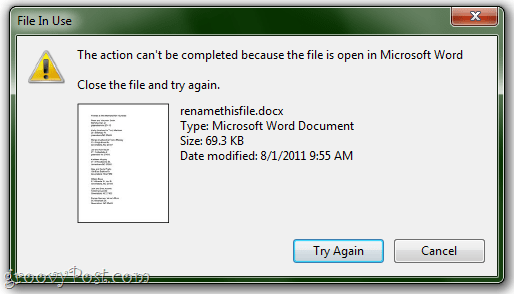
התקנה והתקנה
ניתן להוריד את ה- Unlocker בחינם ב- Empty Loop. בחר בגרסת 32 סיביות או 64 סיביות, בהתאם למערכת ההפעלה שלך.
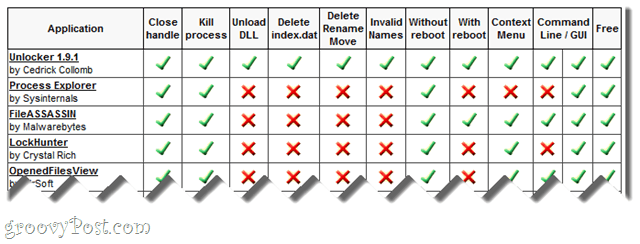
בנוסף, כשאתה כאן, תוכל לבדוק את ה-תרשים השוואה עצום שהמפתח הרכיב ומראה כיצד Unlocker מתמודד עם מתחרותיה, כמו Take Cointrol, WhoLockMe, UnLock IT ו- Process Explorer. לא ניסינו אף אחד מהאחרים האלה (עדיין), אז אנו נבדוק כעת את Unlocker בוואקום.
התקנת ה- Unlocker די פשוטה.
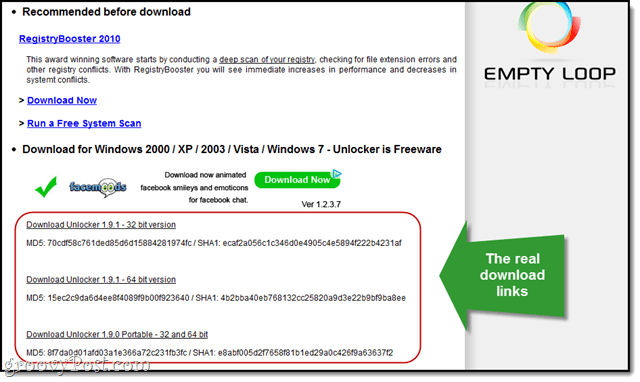
החלק הקשה ביותר הוא למצוא את קישור ההורדה, הקבור בתחתית העמוד ומצויד במודעות.
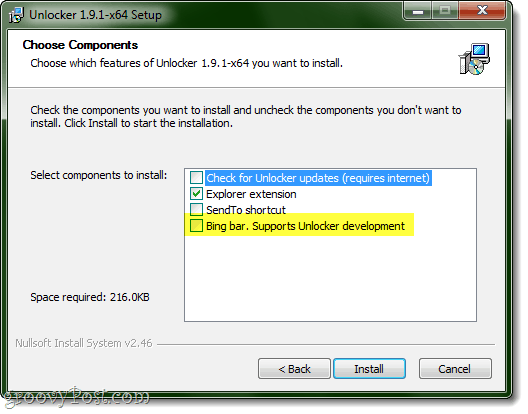
שימו לב גם לסרגל Bing ש- Unlocker יבקש מכם להתקין. כולנו תומכים במפתחים מעולים, אך אם אתה נרתע מתוספות כלשהן, שימו לב.
ממשק
אתה יכול להפעיל את אפליקציית ה- Unlocker מתפריט 'התחל' שלך כמו יישום רגיל ואז לחפש קובץ שברצונך לפתוח.
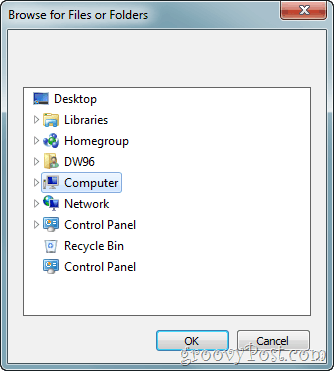
אבל הדרך הטובה ביותר להשתמש בו היא באמצעות סיומת Explorer. כל שעליכם לעשות זה מקש ימני קובץ ובחר פותח. נחמד ופשוט.
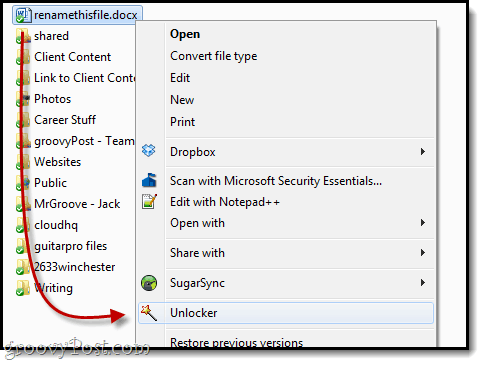
הנעילה בפעולה
אם הקובץ נעול, Unlocker יראה לך מה מפשח את הפעולה.
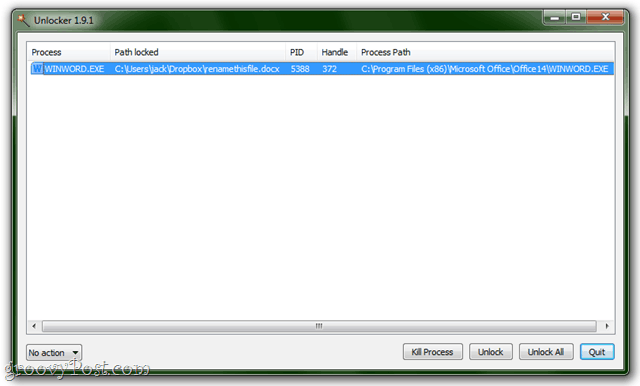
מכאן תוכלו להרוג את התהליךנעילת הקובץ, או שתוכלו לבחור לבטל את נעילת הקובץ מבלי לסגור את היישום. ההשלכות של עשיית האחרונה עשויות להיות להשלכות מסוימות אם תשנה את שם הקובץ או תשנה אותו. סביר להניח שהתוכנית תתבלבל ואולי תתרסק. באמצעות Word זה פשוט בועט במסמך הפתוח שלך לקובץ זמני. תוכניות פחות יציבות עשויות שלא לטפל בזה בצורה אלגנטית כל כך.
אם אתה פותח קובץ עם Unlocker שאינו נעול, הוא פשוט ינחה אותך דרך מספר פעולות שתוכל לבצע בקובץ.
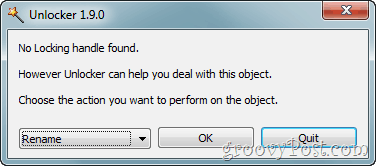
ברגע לזמן מה, יש אגוז קשה מדי אפילו בשביל ש- Unlocker יסדוק. במקרים אלה, היישום יכול להריץ את הפעולה באתחול הבא.
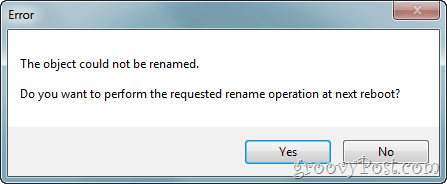
זה בדרך כלל מתמוטט כשמנסים לשנות אקובץ מערכת, מה שאומר שתהיה לך הצלחה משתנה בעת האתחול הבא. אבל יש סיבה טובה לכך שאתה לא יכול לצבוט את הקבצים האלה, וכנראה שאתה צריך להשאיר אותם לבד בכל מקרה. אם אתה מעוניין לערוך קבצים נעולים מסוימים, עליך לקרוא את ההדרכה שלנו כיצד לקחת בעלות על קבצים ותיקיות של Windows 7.
פסק הדין
בסך הכל, ה- Unlocker הוא גרובי למדי. זה לא עושה הרבה, אבל מה שהוא עושה הוא אמין למדי וקל לשימוש מאוד. בגלל היעדר הוויתור והפוטנציאל לערער יציבות בתוכניות או בתהליכי מערכת, זה לא ממש מומלץ למשתמשים מתחילים. אבל למי שיודע מה הם עושים, זה יכול להיות כלי שימושי להוסיף לשקית הטריקים שלך - יש לזה אפילו גרסה ניידת. כמובן ש- Unlocker אינו קסם (למרות לוגו שרביט הקסמים שלו) וישנם כמה קבצים שלא ניתן לבטל את נעילתם. אבל ההצעה לנסות לשנות שם / למחוק / וכו '. באתחול הבא מוערך מאוד.

צוות groovyPost נותן לאונלוקר אגודלים.










השאר תגובה